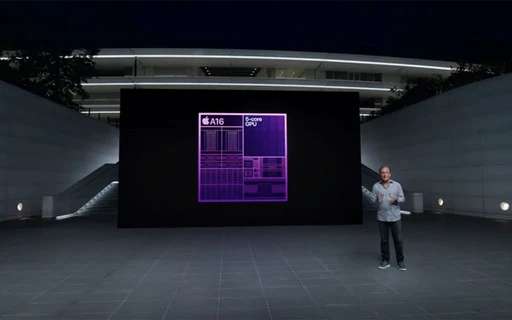ویندوز بالاخره پذیرفت که هیچکس از گزینه USB Safe Remove استفاده نمیکند
مایکروسافت بالاخره تسلیم شد و پس از سالها پذیرفت که هیچیک از کاربران ویندوز پیش از جدا کردن دستگاههای USB از کامپیوتر از گزینه Safe Remove استفاده نمیکنند. این شرکت حالا سعی دارد تغییراتی در نحوه تعامل با درایوهای USB در سیستم عامل ویندوز اعمال کند. با انتشار نسخه v1809 ویندوز ۱۰، حالت Quick removal به عنوان حالت پیشفرض دستگاههای USB انتخاب شده تا وقتی کارتان با دستگاه تمام شد به راحتی بتواند آن را از سیستم جدا کنید و خطری اطلاعات شما را تهدید نکند.
اگر به تنظیمات ویندوز توجه کرده باشید، حتما میدانید که این سیستم عامل معمولا دستگاههای USB را در حالت Better performance قرار میداد. این حالت قابلیت ذخیره اطلاعات به صورت کش را فعال میکند و باعث میشود که انتقال دادهها به شکل بهتری انجام بگیرد. با این حال، اگر با استفاده از گزینهای که در Taskbar وجود دارد، دستگاه USB خود را به نحوی ایمن جدا نکنید، این احتمال وجود دارد که اطلاعات شما از دست برود. جداسازی سریع (Quick removal) همواره به عنوان گزینهای اختیاری در دسترس کاربران قرار داشت، اما این گزینه هیچوقت به صورت پیشفرض فعال نبود. حالا با انتشار آپدیت اکتبر ویندوز ۱۰ این شرایط تغییر کرده است.

اگر قابلیت آپدیت خودکار ویندوز را غیرفعال کردهاید، برای برخورداری از این ویژگی باید سیستم عامل را به نسخه v1809 آپدیت کنید.
قابلیت Quick removal اگرچه باعث میشود که به راحتی بتوانید دستگاهها را از سیستم جدا کنید، اما در عین حال توانایی ثبت اطلاعات در این دستگاهها را کاهش میدهد. این ويژگی میتواند برای آن دسته از افرادی که معمولا فایلهای سنگین جابجا میکنند تاخیرهای نامطلوبی به بار بیاورد.
اگر میخواهید حالت کاری دستگاههای USB را از Better performance به Quick removal برگردانید، مراحل زیر را دنبال کنید.
مرحله ۱: دستگاه USB خود را به سیستم وصل کرده و نام آن (مثلا D:, G:, H:) را به خاطر بسپارید.
مرحله ۲: دکمههای Win + X را فشار داده و Disk Management را انتخاب کنید.
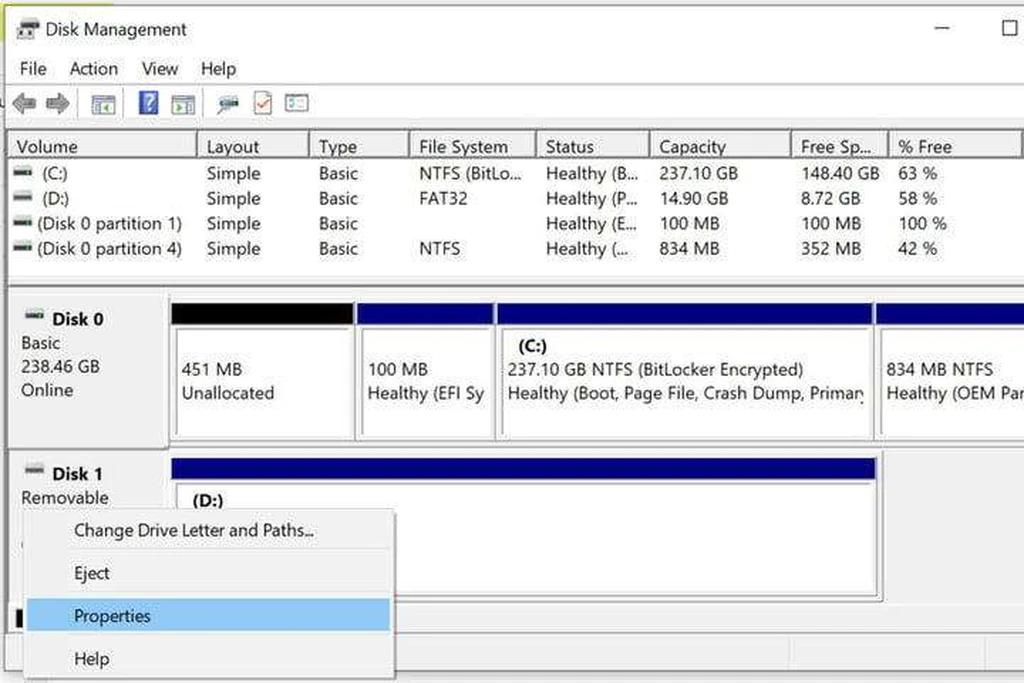
مرحله ۳: در نیمه پایینی پنجره Disk Management، روی دستگاه USB خود کلیک راست کرده و گزینه Properties را انتخاب کنید.
مرحله ۴: از زبانه Policies، سوئیچ گزینه Better performance را فعال نموده و تیک Enable write caching on this device را بزنید. سپس روی دکمه OK کلیک کنید.
برای هر دستگاهی که میخواهید در آن از قابلیت ثبت اطلاعات با کمک کش استفاده کنید باید همین فرآیند را انجام دهید. البته پس از یک بار انجام دادن این کار، سیستم تنظیمات مربوطه را به خاطر میسپارد و نیازی به تکرار آن نیست.